Тема
- #Удаление файлов
- #Windows 11
- #Обновление Windows
- #Очистка диска
Создано: 2025-03-02
Создано: 2025-03-02 02:13
Сегодня, после долгого перерыва, я обновил Windows 11. Поскольку я использую канал Canary, обновления происходят почти раз в неделю, но в последнее время их не было, и я уже начал беспокоиться. В любом случае, обновление прошло успешно. Когда-то, в прошлом или позапрошлом году, я делился этим в Tistory или Naver, но так как теперь я сосредоточен на своём родном языке в блоге durumis (Дурумис), я расскажу об этом сегодня.
Прежде всего, я хочу сказать следующее: после регулярного обновления Windows файлы предыдущих версий остаются, и если их не удалить, они будут занимать место на диске и могут конфликтовать с новыми файлами Windows, что может негативно сказаться на производительности компьютера. Поэтому после обновления пользователям Windows необходимо выполнить следующие действия!
Честно говоря, когда я использовал Windows 10, я об этом даже не подозревал. Я обнаружил это, когда объём свободного места на диске C упал до критического уровня (красная зона), и я искал способы освободить место. (Главным виновником оказался ClipChamp, поэтому я безжалостно удалил его).

После обеда я отслеживал состояние компьютера и сделал снимки объёма свободного места на диске C для этого поста. Теперь я покажу вам, как легко удалить файлы старых версий Windows.
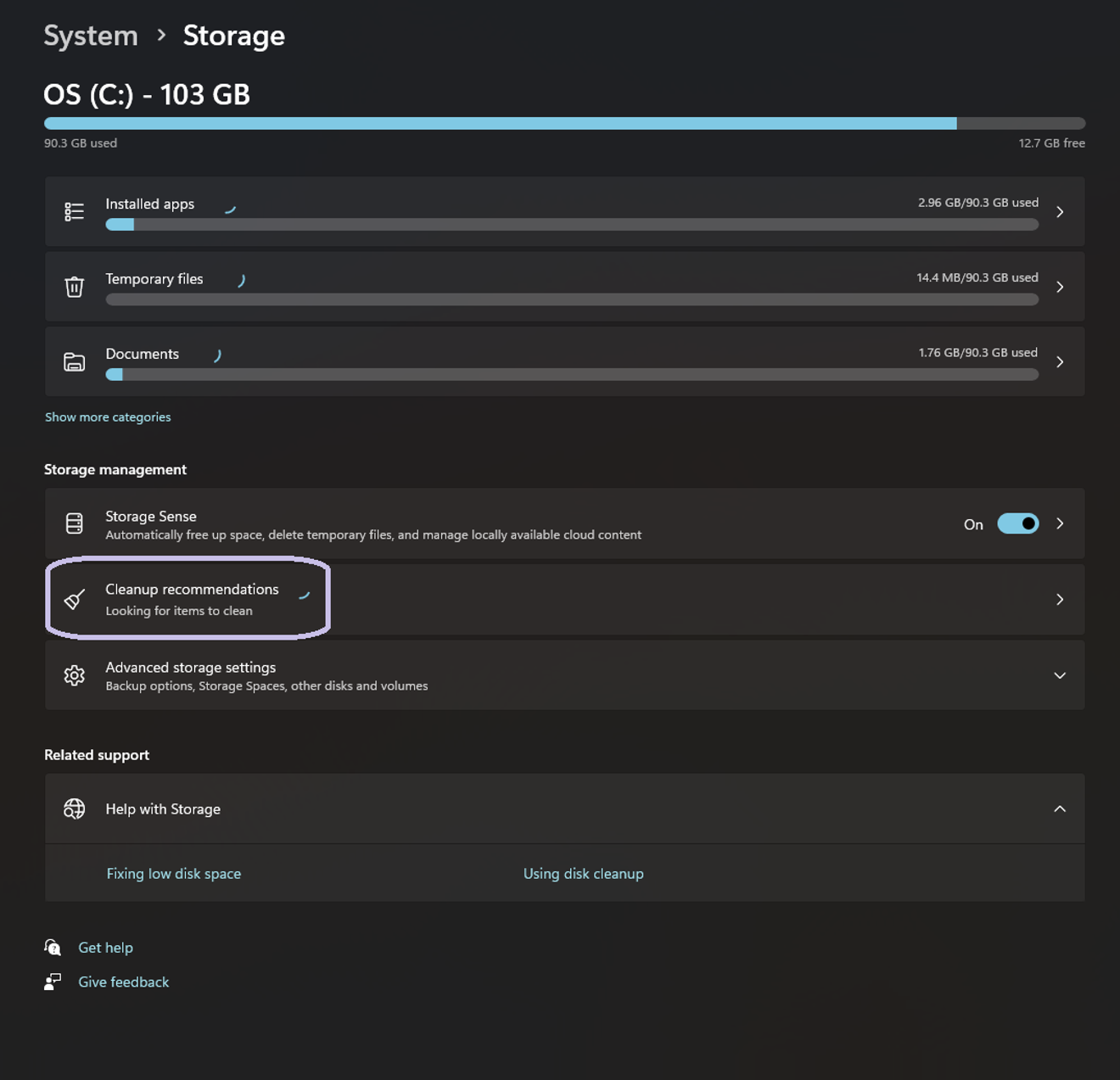
Для начала откройте "Параметры" с помощью сочетания клавиш Windows+I. Перейдите во вкладку "Система" и выберите пункт "Хранилище". Вы увидите кружок, который вращается. Нажмите на него.
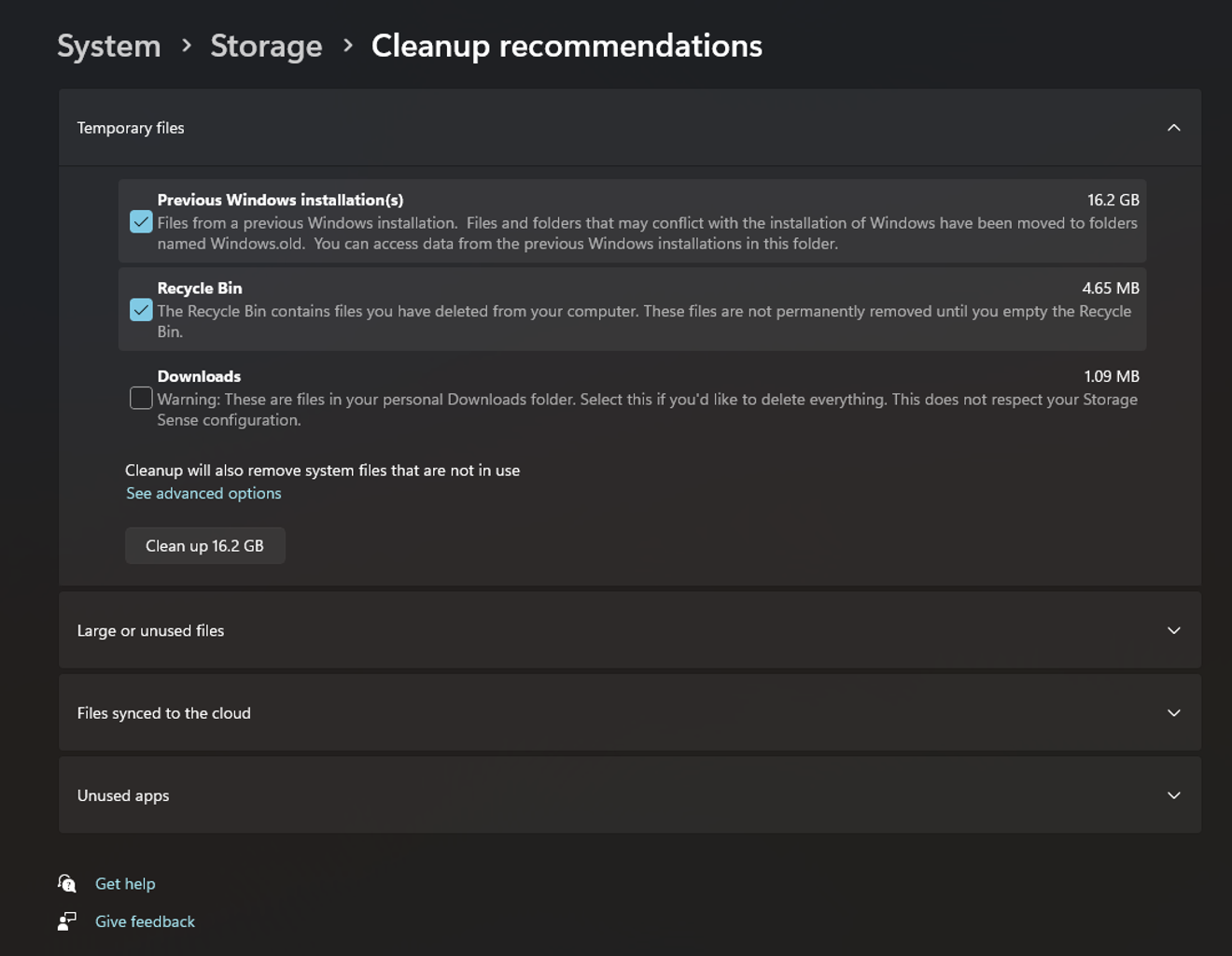
Здесь установите флажки напротив тех элементов, которые вы хотите удалить, включая "Файлы предыдущих установок Windows". Затем нажмите "Очистить".

Нажмите "Продолжить", чтобы начать удаление. Процесс займёт некоторое время, но обычно не более 5 минут. Хотя сегодня он почему-то затянулся… Или мне кажется?
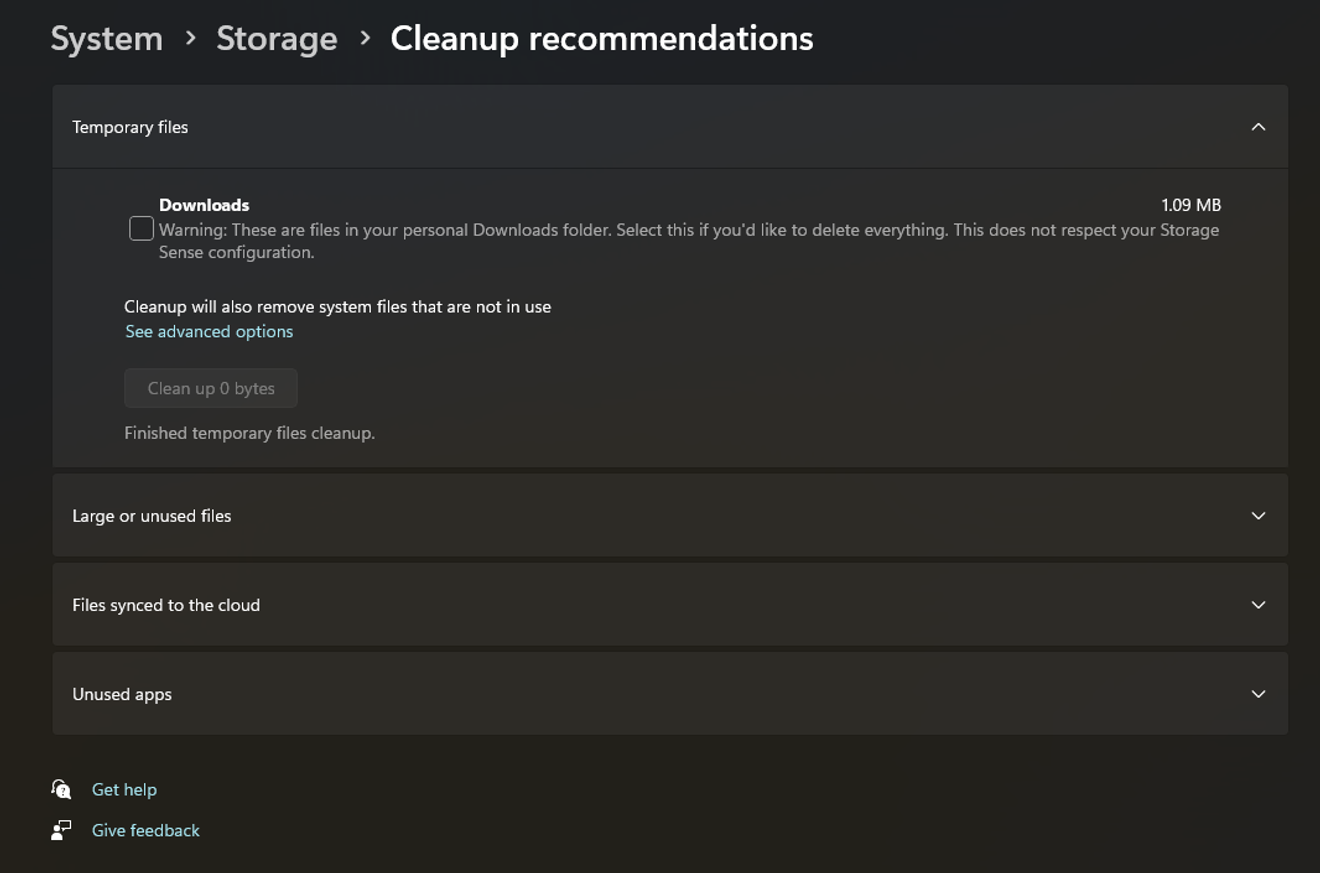
Удаление завершено. Проверим диск C.

Достигли желаемого результата, отлично!
Я пользуюсь этим компьютером уже более 5 лет, и до сих пор никаких предупреждений, скорость работы остаётся высокой. Я доволен и благодарен, и надеюсь, что он прослужит мне ещё долго. Windows 12 мне не нужен. Windows 11 вполне достаточно.
Комментарии0